Ч асто используете Word-документы с личными данными, конфиденциальной или коммерческой информацией? Как скрыть от посторонних любопытных глаз то, что предназначено видеть и знать только вам? Вам, и больше никому!
Домашний компьютер в любой момент может стать площадкой для исследования членами семьи ваших сокровенных тайн, хранящихся на жестком диске. А о рабочем компьютере, к которому имеет доступ любой из сотрудников компании, уж и говорить не приходится – это далеко не самое лучшее место для хранения важных Word-документов.
Благо, компания Microsoft – создатель программного Office-пакета приложений – позаботилась о том, чтобы обезопасить от посторонних глаз ваши Word-документы. Как поставить на Word-документ пароль, и как его затем убрать – эти вопросы и рассмотрим детальней ниже.
Суть идеи предельно проста: при создании Word-документа автор, желая, чтобы кроме него никто не смог просмотреть этот документ, защищает его паролем. При дальнейшем открытии приложение Microsoft Word (впрочем, как и любое иное офисное приложение (LibreOffice, Kingsoft Office, интернет-сервисы Google Docs, Office Web Apps) потребует ввести тот самый пароль. И без пароля этот Word-документ не откроется.
Как на Xiaomi поставить ПАРОЛЬ на ПРИЛОЖЕНИЕ? Блокировка приложения паролем на ANDROID Сяоми!
Какой пароль для Word-документа придумать?
Прежде чем приступить непосредственно к инструкции по установке пароля на Word-документ, несколько слов о составлении самого пароля. Сложность пароля определяется важностью данных, содержащихся в Word-документе, который вы хотите защитить от посторонних глаз, а также уровнем пользования компьютером тех лиц, для которых вы и ставите пароль. Защищая Word-документ от детей в доме, можете поставить несложный и легко запоминающийся пароль, например, состоящий из набора одних цифр. Но если вы намереваетесь скрыть содержимое Word-документа, работая в компании с IT-профессионалами, придумайте пароль посложнее, где были бы использованы цифры, а также буквы и нижнего, и верхнего регистра.
Слишком простые пароли легко поддаются расшифровке специальными программами, предназначенными для взлома паролей. В вопросе создания надежного пароля вам всегда поможет специальный тип программ — менеджеры паролей. Такого рода программы, как правило, обладают функцией генерации паролей разной сложности.
Как установить на Word-документ пароль?
В Microsoft Word 2007 для установки пароля на документ выберите меню «Microsoft Office» (привычный «Файл»), далее — пункт меню «Подготовить», далее — «Зашифровать документ». В появившемся окошке шифрования документа введите придуманный пароль и нажмите «ОК». В окошке «Подтверждение пароля» повторите ввод пароля и снова нажмите «ОК». Все – пароль на Word-документ установлен.
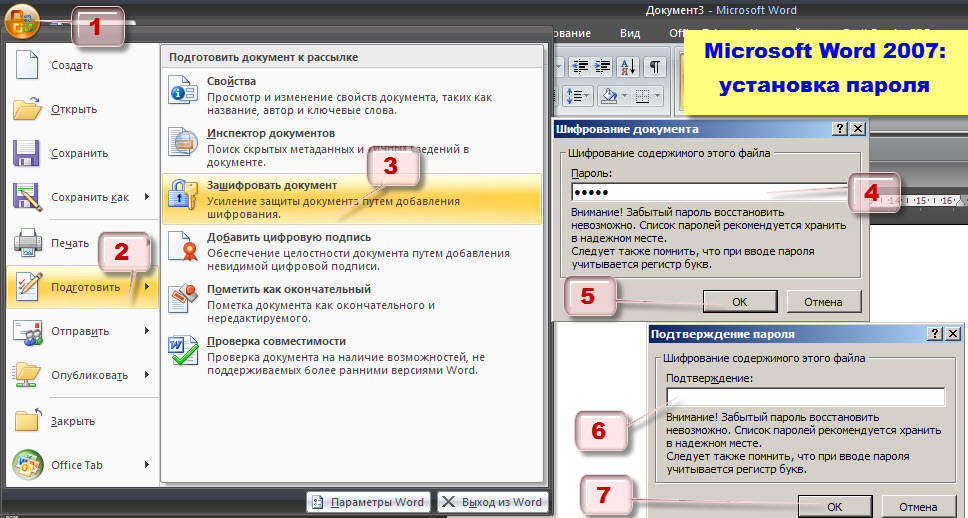
Закройте ваш документ и снова откройте его – теперь для его просмотра вам необходимо будет ввести ваш пароль. В противном случае Word-документ не откроется.
НАКОНЕЦ ТО можно установить пароль на любое приложение на iPhone!

Проделать эту же процедуру в приложении Microsoft Word 2003 можно через меню «Сервис», далее – «Параметры», далее — «Безопасность».
Для Microsoft Word 2010 путь таков: кнопка «Microsoft Office», далее — «Защитить документ», далее — «Зашифровать паролем».
Как удалить ранее установленный на Word-документ пароль?
В Microsoft Word 2007 откройте ваш Word-документ, на который вы ранее установили пароль. Затем следуйте по тому же самому пути, что и для установки пароля — напомним, меню «Microsoft Office», далее — пункт меню «Подготовить», далее — «Зашифровать документ». В появившемся окошке шифрования документа удалите пароль, ранее введенный вами, и нажмите «ОК».
После закрытия вашего Word-документа вы увидите программное сообщение о проведенных в документе изменениях. Нажимаете «Да». Все — Word-документ больше не защищен паролем. Его свободно может открыть любой пользователь на компьютере.
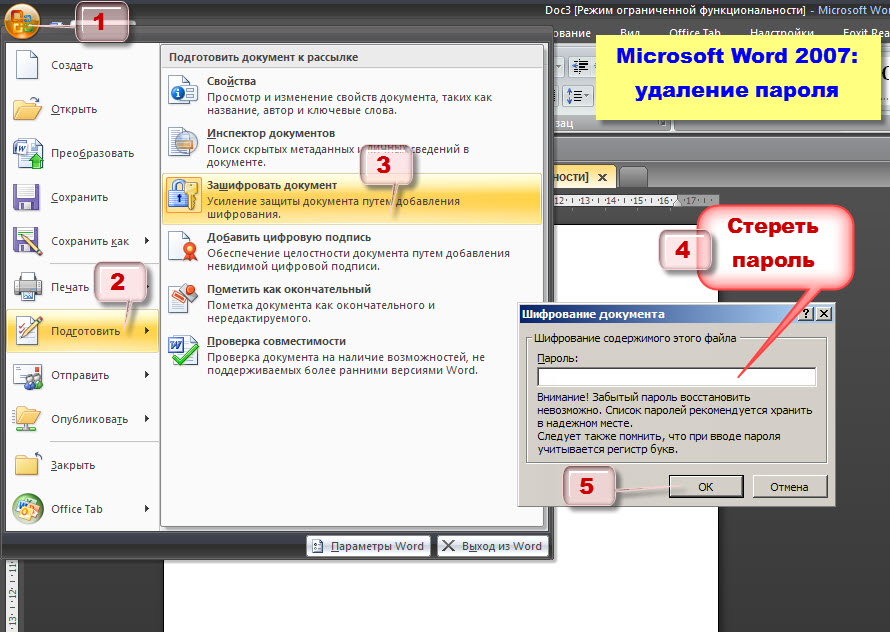
Проделать эту же процедуру в приложении Microsoft Word 2003 можно через меню «Сервис», далее – «Параметры», далее — «Безопасность», где ранее установленный пароль нужно удалить из поля «Пароль для открытия файла».
Для Microsoft Word 2010 путь таков: кнопка «Microsoft Office», далее — «Защитить документ», далее — «Зашифровать паролем», где ранее установленный пароль нужно удалить из окошка шифрования документа.
Как защитить Word-документ от внесения изменений?
Возможно, ваша ситуация и не требует такого кардинального решения, как установка пароля на открытие Word-документа. К примеру, вам не нужно скрывать его содержимое от посторонних глаз, но вы бы хотели запретить внесение в него изменений — его редактирование и форматирование.
В Microsoft Word 2007 перейдите во вкладку «Рецензирование», и далее нажмите на функцию «Защитить документ». В появившемся на боковой панели меню вы можете выбрать типы ограничений для вашего Word-документа – ограничение на форматирование, а также ограничение на редактирование. Для применения ограничений нажмите команду «Включить защиту», далее в появившемся окошке введите придуманный вами пароль и повторите его. Жмите «ОК» — все, ваш Word-документ защищен паролем от форматирования и редактирования.
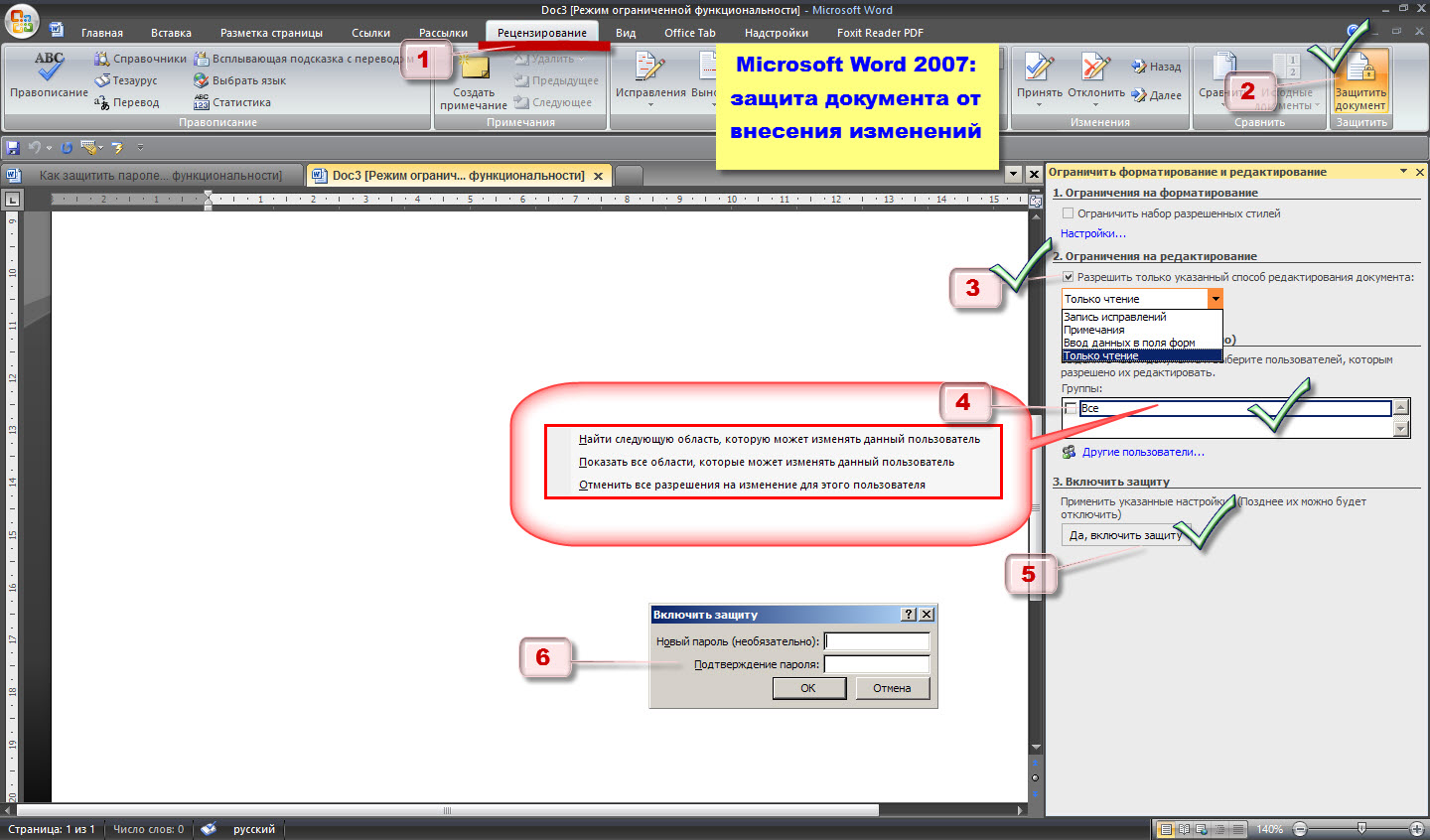
Отныне как бы яростно другой пользователь не желал внести в ваш Word-документ изменения – что-либо дописать, удалить, изменить шрифт или цвет, ваш документ ответит, что для этого необходимо сначала отключить его защиту.
Отключить защиту документа от внесения изменений очень просто. Здесь же, во вкладке «Рецензирование», опять открываете функцию «Защитить документ» и жмете команду «Отключить защиту». Вводите ваш пароль и все – все ограничения с вашего Word-документа сняты.
Проделать эту же процедуру в приложении Microsoft Word 2003 можно через меню «Сервис», далее – «Защитить документ».

Для Microsoft Word 2010 путь таков: кнопка «Microsoft Office», далее — «Сведения», далее — «Ограничить редактирование».
Подводя итоги…
Как видим, установка пароля на Word-документ – это довольно несложный процесс, который можно осуществить всего в пару кликов.
У Microsoft Word в плане установки паролей есть одна довольно жесткая особенность – невозможность восстановления забытых паролей. Увы, если вы забудете пароль к вашему документу, Microsoft Word не пришлет вам его на электронную почту, СМС-кой на мобильный телефон, не поможет даже девичья фамилия матери. Так что будьте предельно внимательны. И на всякий случай храните пароль к Word-документу где-то отдельно записанным.
Чтобы организовывать более надежную, комплексную защиту ваших данных на компьютере, к которому есть доступ у разных пользователей – членов семьи, особенно детей, сотрудников на работе, используйте свою личную (защищенную паролем, естественно) учетную запись Windows. Ограничьте данные вашей личной учетной записи от просмотра пользователями других учетных записей операционной системы.
Источник: www.white-windows.ru
Как защитить доступ к программе паролем
На одном компьютере могут работать несколько пользователей с разным опытом и уровнем компьютерной грамотности. Неограниченный доступ разных пользователей к управлению приложением и его настройке может привести к снижению уровня защищенности компьютера.
Чтобы ограничить доступ к приложению, вы можете задать пароль администратора с именем KLAdmin . Этот пользователь имеет неограниченные права на управление и изменение настроек приложения, а также на назначение прав доступа к приложению другим пользователям. После того как вы создали пароль для KLAdmin , вы можете назначить разным пользователям или группам пользователей права доступа к приложению.
Чтобы создать пароль администратора KLAdmin :
Забытый пароль восстановить нельзя. Если пароль забыт, для восстановления доступа к настройкам Kaspersky Free вы можете воспользоваться рекомендациями из статьи на сайте Службы технической поддержки.
Пользователь KLAdmin может назначать разрешения для следующих пользователей и групп пользователей:
- Группа пользователей Все . В эту группу входят все пользователи операционной системы. Если вы выдаете разрешение на какое-либо действие для этой группы, то пользователям, входящим в эту группу, всегда будет разрешено выполнение этого действия, даже если это действие запрещено для конкретного пользователя или группы пользователей, входящих в группу Все . По умолчанию для группы Все запрещены все действия.
- . По умолчанию выбранному пользователю запрещены все действия. Это значит, что при попытке выполнения запрещенного действия будет запрошен ввод пароля для учетной записи KLAdmin .
- В разделе Настройки интерфейса в блоке Отображать состояние приложения в области уведомлений нажмите на кнопку Добавить . Откроется окно Создание разрешений для пользователя или группы .
- По ссылке Выбрать пользователя или группу откройте окно выбора пользователя или группы пользователей операционной системы.
- В поле ввода имени объекта укажите имя пользователя или группы пользователей (например, Administrator ).
- Нажмите на кнопку OK .
- В окне Создание разрешений для пользователя или группы в блоке Разрешения установите флажки напротив действий, которые вы хотите разрешить этому пользователю или группе пользователей.
В разделе Настройки интерфейса в блоке Отображать состояние приложения в области уведомлений выберите пользователя или группу пользователей в списке и нажмите на кнопку Изменить .
- Перейдите в окно Создание разрешений для пользователя или группы для группы Все и снимите флажок, разрешающий это действие, если он установлен.
- Перейдите в окно Создание разрешений для пользователя или группы для выбранного пользователя и установите флажок, разрешающий это действие.
- Перейдите в окно Создание разрешений для пользователя или группы для группы Все и снимите флажок, разрешающий это действие, если он установлен.
- Перейдите в окно Создание разрешений для пользователя или группы для выбранного пользователя и снимите флажок, разрешающий это действие.
При попытке выполнить какое-либо действие из списка в окне Создание разрешений для пользователя или группы , приложение запросит ввод пароля. В окне ввода пароля укажите имя пользователя и пароль от учетной записи текущего пользователя. Действие будет выполнено, если у указанной учетной записи есть разрешение на выполнение этого действия. В окне ввода пароля вы можете указать время, в течение которого пароль не будет запрашиваться повторно.
В окне ввода пароля язык ввода можно поменять только с помощью одновременного нажатия клавиш ALT+SHIFT . При использовании других комбинаций клавиш, даже если они установлены в операционной системе, смена языка ввода не происходит.
Источник: support.kaspersky.com
Как защитить паролем PDF-файл в Windows
PDF (Portable Document Format) — наиболее широко распространенный формат файлов для обмена документами, включая изображения, текст и другую информацию. Мало того, он также может содержать элементы мультимедиа, такие как видео. Одна из лучших особенностей формата PDF заключается в том, что вы можете создавать файлы (PDF) и получать к ним доступ на любом устройстве, независимо от его операционной системы. Это делает обмен документами с другими удобными и полезными, особенно в наше время, когда многие люди работают из дома. С этого момента они могут легко обмениваться документами через Интернет с другими людьми.

Однако, помимо этого удобства, PDF-файлы также вызывают ряд проблем. Эти проблемы в первую очередь связаны с тем, кто может получить доступ к вашему PDF-файлу и могут ли они изменять его содержимое или делать распечатки. К счастью, есть способ защитить PDF-файл от несанкционированного доступа и изменения. И это необходимо для защиты паролем (шифрования) вашего PDF-файла перед его отправкой кому-либо. Таким образом, только люди, у которых есть пароль к вашему PDF-файлу, смогут получить к нему доступ и отредактировать его содержимое или распечатать его.
Программы для Windows, мобильные приложения, игры — ВСЁ БЕСПЛАТНО, в нашем закрытом телеграмм канале — Подписывайтесь:)
В этом руководстве мы расскажем, как защитить паролем PDF-файл в Windows. Поэтому, если вы являетесь пользователем Windows, вы можете обратиться к следующим методам защиты конфиденциальных документов PDF с конфиденциальной информацией или иным образом. Однако, если вы используете Mac, у нас есть руководство о том, как защитить паролем PDF-файл на Mac, которое вы можете использовать в качестве руководства для защиты своих PDF-файлов.
Как защитить паролем PDF в Windows 10
Microsoft Windows, в отличие от macOS, не имеет встроенной утилиты, которая может помочь вам защитить паролем (зашифровать) PDF-документ. Поэтому вам нужно использовать дополнительное программное обеспечение для блокировки PDF-файлов в Windows. Несмотря на то, что существует множество вариантов программного обеспечения для защиты PDF-файлов, мы будем использовать самые популярные из них, с которыми многие пользователи, возможно, уже знакомы и уже установили в своей системе.
Метод I. Защита PDF-файла паролем с помощью Adobe Acrobat
Adobe Acrobat — популярное программное обеспечение для работы с PDF-файлами на компьютерах Mac и Windows. Он доступен бесплатно, и вы можете установить его в своей системе отсюда.
Шаги:
1. Откройте Adobe Acrobat и перейдите к Файл> Открыть. Найдите PDF-файл, который вы хотите заблокировать (зашифровать), и выберите Открыть.
2. После загрузки PDF-файла перейдите в Файл> Свойства.
3. В Свойства документа окно, перейдите в Безопасность вкладка и нажмите кнопку раскрывающегося списка рядом с Метод безопасности. И из доступных вариантов выберите Безопасность паролей.

4. Теперь в Безопасность паролей окно, установите флажок рядом с Требовать пароль для открытия документа, и введите свой пароль в поле Документ Открыть пароль поле ввода под ним. Кроме того, вы также можете установить флажок рядом с Разрешения и ограничить права доступа, установив пароль доступа. Для этого потребуется пароль, когда кто-то попытается изменить содержимое вашего PDF-файла.

[Note – You should always use different and strong passwords for accessing and modification of PDFs.]
5. Щелкните Ok в Окно подтверждения пароля открытия документа. Когда будет предложено, введите свой пароль еще раз.
6. Снова нажмите ОК на Свойства документа окно.
7. Наконец, сохраните PDF-файл, чтобы применить изменения, перейдя в Файл> Сохранить.
Метод II — Защита паролем PDF с помощью Microsoft Word
Если вы используете Microsoft Word на своем компьютере с Windows для написания и редактирования документов и хотите защитить PDF-файл паролем, вы можете сделать это мгновенно с помощью Word и сэкономить несколько шагов.
Шаги:
1. Откройте Word и перейдите в Файл> Открыть. Перейдите в папку, содержащую ваш PDF-файл, чтобы открыть его.
2. При появлении запроса на преобразование PDF-файла в редактируемый документ Word щелкните Ok.
3. Далее перейдите к Файл> Сохранить как и выберите Просматривать.
4. В Сохранить как окна, нажмите кнопку раскрывающегося списка рядом с Сохранить как тип и выберите PDF из вариантов.
5. Дайте имя своему PDF-файлу и нажмите Опции.
6. В Опции окно, установите флажок рядом с Зашифровать документ паролем и нажмите Ok.

7. Теперь введите пароль для шифрования вашего PDF-файла.
8. Наконец, нажмите Ok чтобы применить изменения. На следующем экране выберите место для сохранения PDF-файла и нажмите Сохранять.
Более того, если у вас уже есть PDF (или файл документа, который вы хотите преобразовать в PDF), вы можете открыть его в Word и напрямую зашифровать.
Оба перечисленных выше метода можно использовать для защиты паролем (шифрования) PDF-файла в Windows. Однако, между ними, метод Adobe предлагает немного больше преимуществ по сравнению с методом Word. Во-первых, он предлагает вам возможность установить пароль разрешений, который не позволяет любому, у кого есть доступ к паролю открытия PDF, редактировать содержимое PDF и делать распечатки. Во-вторых, он использует более безопасный стандарт шифрования, 256-битный AES, в отличие от 128-битного AES в Microsoft Word. Таким образом, ваши PDF-файлы становятся более безопасными и менее уязвимыми для дешифрования с помощью инструментов дешифрования PDF.
Хотя методы Microsoft Word и Adobe Acrobat работают нормально и обеспечивают достаточную безопасность для общих случаев использования, если вам нужен больший контроль над шифрованием и вы хотите явно указать все разрешения, вам понадобится программное обеспечение для работы с PDF. Некоторые из лучших программ для шифрования PDF-файлов для Windows, которые вы можете использовать, включают PDFEncrypt, Wondershare PDFelement и PDF Suite.

Наконец, если вам нужно снять защиту паролем (расшифровать защищенный паролем PDF-файл в какой-то момент или вы хотите удалить его пароль доступа), вы можете открыть его в Word или Adobe Acrobat и отменить выбор параметра шифрования. Или, если вы используете какое-либо стороннее программное обеспечение для редактирования PDF-файлов, вы также можете сделать то же самое оттуда.
Поделиться ссылкой:
- Нажмите, чтобы поделиться на Twitter (Открывается в новом окне)
- Нажмите, чтобы открыть на Facebook (Открывается в новом окне)
- Нажмите, чтобы поделиться на Reddit (Открывается в новом окне)
- Нажмите, чтобы поделиться записями на Pinterest (Открывается в новом окне)
- Нажмите, чтобы поделиться записями на Pocket (Открывается в новом окне)
- Нажмите, чтобы поделиться в Telegram (Открывается в новом окне)
- Нажмите, чтобы поделиться в WhatsApp (Открывается в новом окне)
- Нажмите, чтобы поделиться в Skype (Открывается в новом окне)
Программы для Windows, мобильные приложения, игры — ВСЁ БЕСПЛАТНО, в нашем закрытом телеграмм канале — Подписывайтесь:)
Источник: miiledi.ru